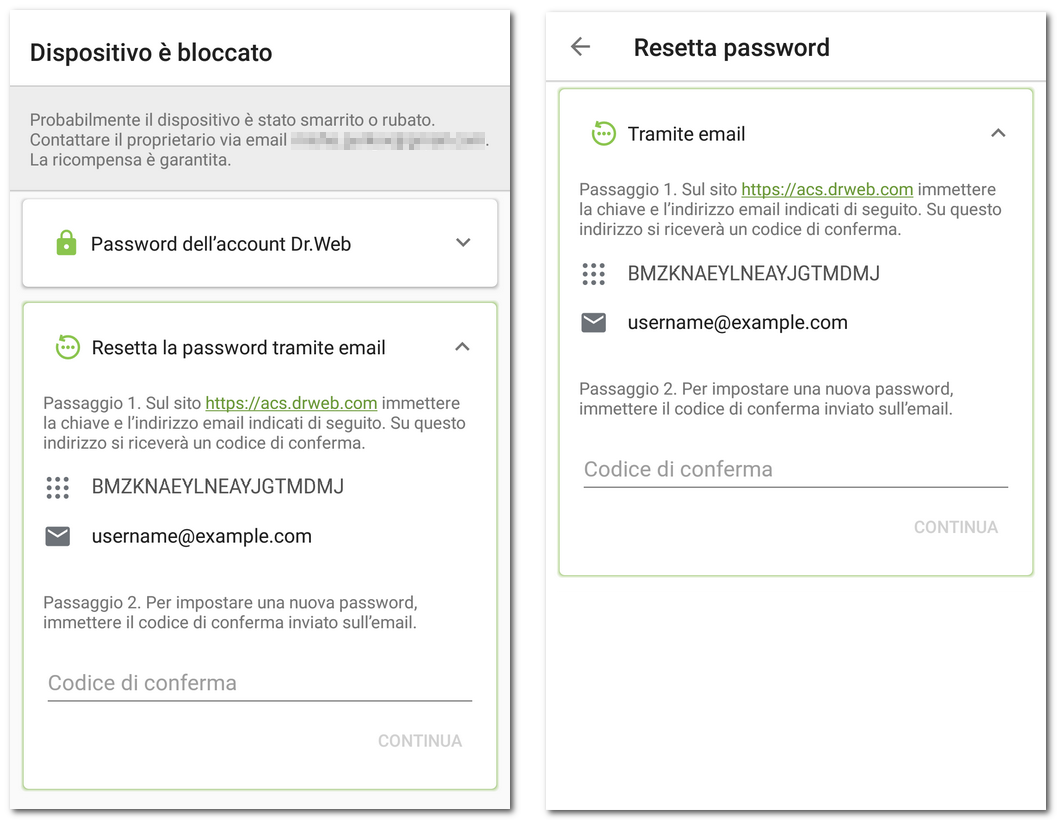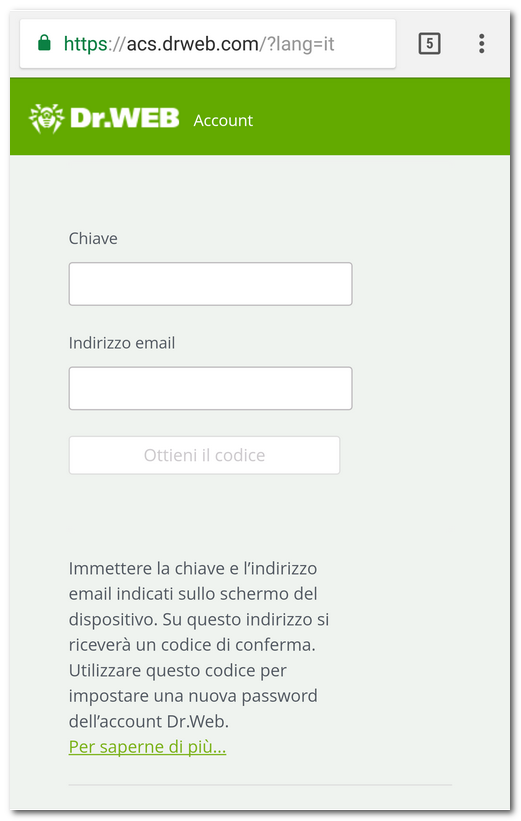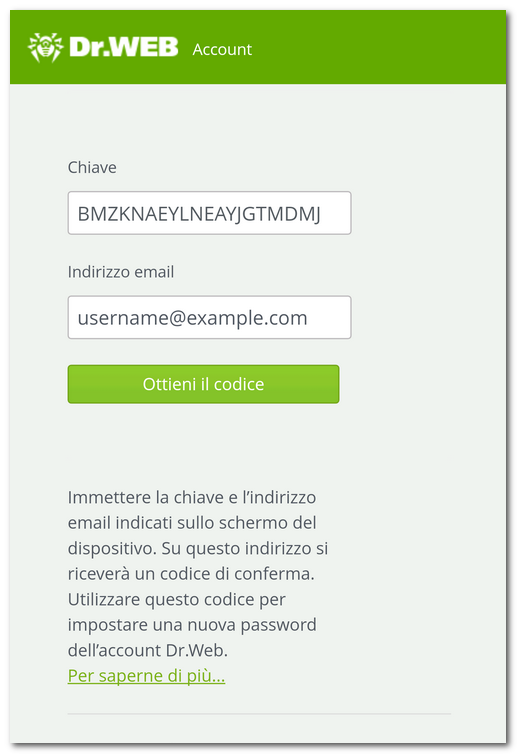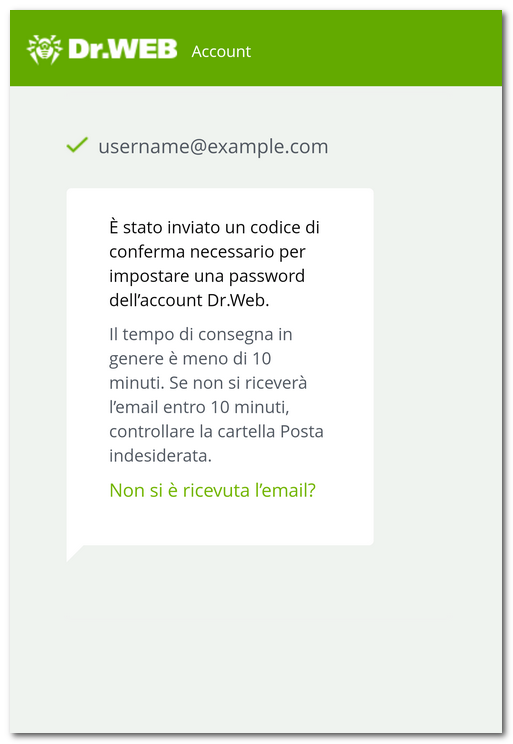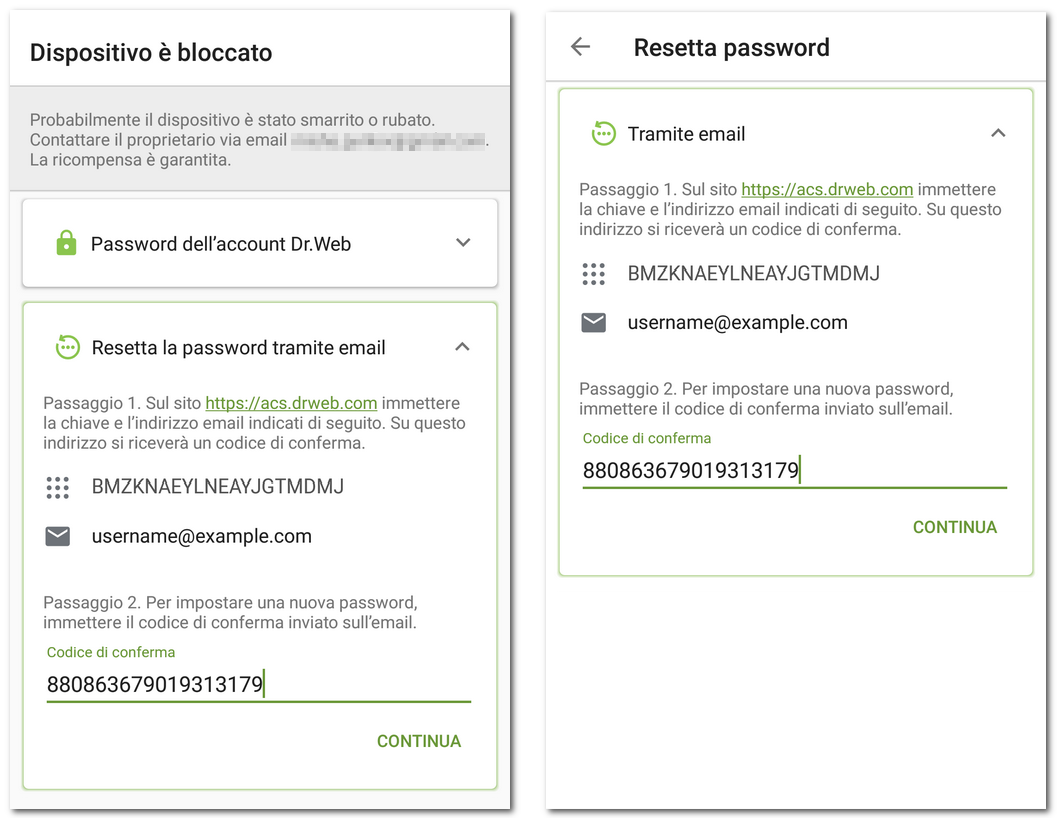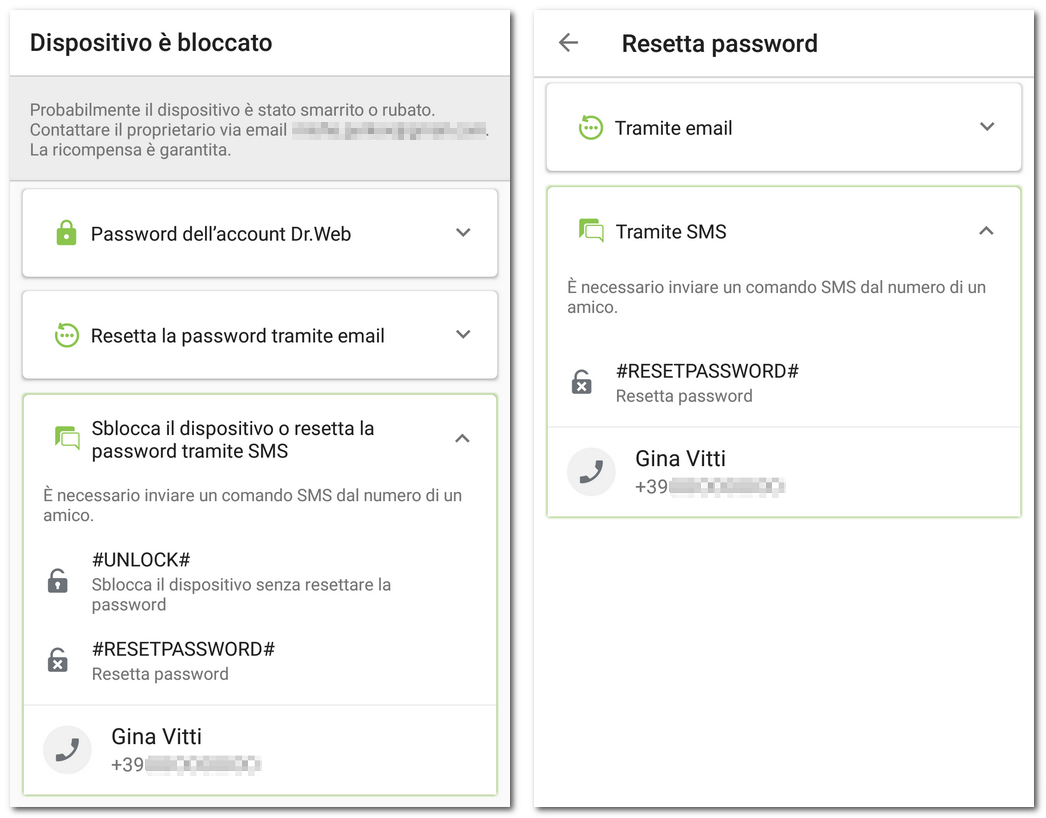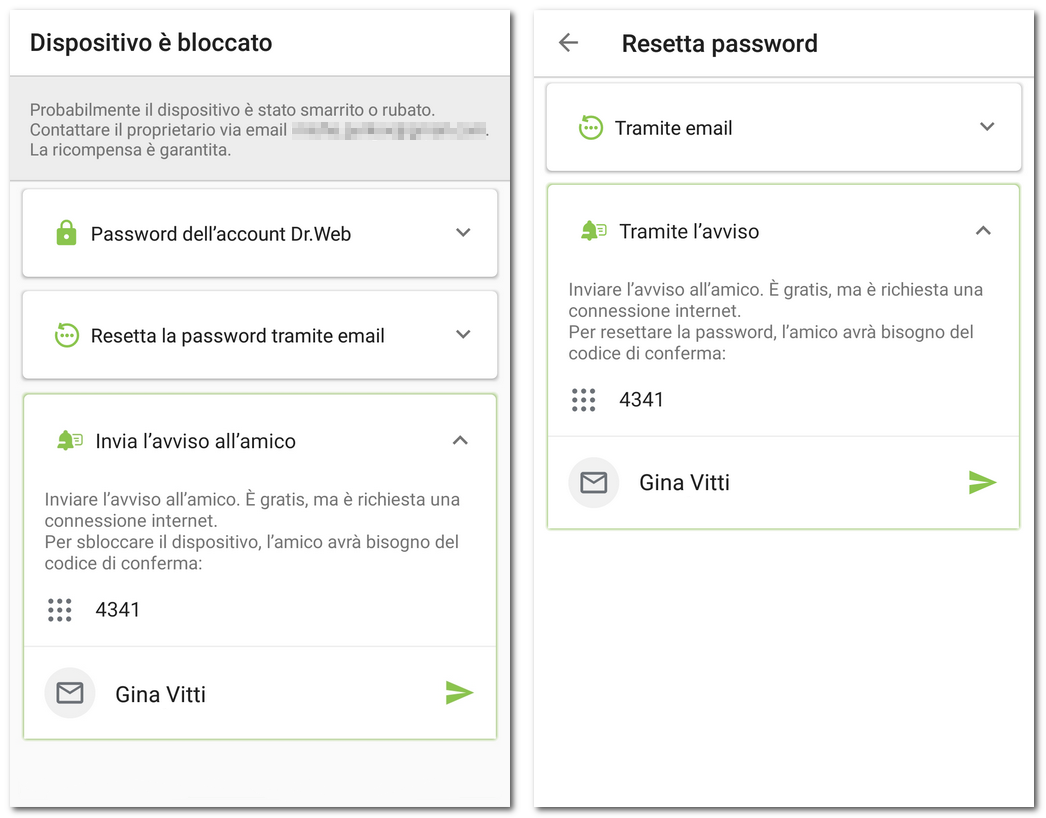Se si è dimenticata la password dell’account Dr.Web, resettarla e impostarne una nuova:
•Tramite email. Questo indirizzo email è stato indicato durante la creazione dell’account o la configurazione di Antifurto Dr.Web.
•Tramite SMS. Questa opzione è disponibile solo nella versione dell’applicazione dal sito se alla lista degli amici in Antifurto è aggiunto almeno un numero di telefono.
•Tramite l’avviso. Questa opzione è disponibile se almeno un amico ha confermato la richiesta di amicizia nell’applicazione Dr.Web Security Space.
•Facendo una richiesta al servizio di supporto tecnico. Il servizio di supporto tecnico potrà aiutare l’utente solo se si assicurerà che l’utente è il proprietario del dispositivo.
Se Dr.Web funziona in modalità di protezione centralizzata e Antifurto Dr.Web è configurato sul server, non sarà possibile impostare una nuova password nei modi indicati. In questo caso contattare l’amministratore della rete antivirus aziendale o il fornitore del servizio "Antivirus Dr.Web" e utilizzare un codice di ripristino di caratteri o QR. |
Resettare la password tramite email
Nel pannello per il reset della password tramite email (vedi Immagine 47) sono indicati:
Chiave. Questa è una sequenza di caratteri univoca che è stata generata per l’account.
Indirizzo email. Questo indirizzo è stato utilizzato durante la creazione dell’account o la configurazione di Antifurto Dr.Web.
Immagine 47. Resettare la password tramite email
Dispositivo bloccato (a sinistra) e quello non bloccato (a destra)
Per resettare la password
1.Su un computer o qualsiasi altro dispositivo aprire la pagina web dell’account Dr.Web: https://acs.drweb.com (vedi Immagine 48).
Se è installato Dr.Web 11.1.3 o versioni precedenti, per resettare la password, passare alla pagina di Antifurto Dr.Web https://antitheft.drweb.com/ o aggiornare l’applicazione alla versione 12. |
Immagine 48. Account Dr.Web
2.In questa pagina inserire la chiave e l’indirizzo email (vedi Immagine 49) indicati nell’applicazione Dr.Web.
Immagine 49. Immissione della chiave e dell’indirizzo email
3.Premere il pulsante Ottieni il codice.
Se i dati sono stati inseriti correttamente, comparirà un messaggio che informa che all’indirizzo email è stata inviata un’email con un codice di conferma (vedi Immagine 50).
Se non si riceverà l’email entro 10 minuti:
1.Controllare la cartella Spam.
2.Provare a inserire nuovamente i dati. Probabilmente, è stata inserita una chiave sbagliata o è stato inserito un indirizzo email diverso da quello indicato nell’applicazione Dr.Web.
3.Se dopo queste azioni l’email non è stata ricevuta, contattare il servizio di supporto tecnico Doctor Web. Per farlo, premere Non si è ricevuta l’email? (vedi Immagine 50).
Immagine 50. Avviso sull’invio del codice di conferma
4.Aprire l’email arrivato dal servizio "Account Dr.Web". Nell’email è indicato un codice di conferma.
5.Nell’applicazione Dr.Web inserire il codice di conferma nel campo Codice di conferma (vedi Immagine 51).
Immagine 51. Immissione del codice di conferma ricevuto via email
Dispositivo bloccato (a sinistra) e quello non bloccato (a destra)
6.Premere Continua.
7.Nella schermata Cambia password inserire una nuova password. La password deve contenere almeno 4 caratteri.
Premere l’icona ![]() a destra del campo di immissione per visualizzare i caratteri che vengono digitati. Per nascondere i caratteri, premere l’icona
a destra del campo di immissione per visualizzare i caratteri che vengono digitati. Per nascondere i caratteri, premere l’icona ![]() .
.
8.Ripetere la password e premere Salva.
Resettare la password tramite un SMS dal numero di un amico
È possibile resettare la password con questo metodo se sono soddisfatte le seguenti condizioni:
1.Sul dispositivo è installata la versione dell’applicazione dal sito Doctor Web.
2.Il dispositivo è acceso e si trova nell’area di copertura della rete.
3.Sul dispositivo è attivato Antifurto Dr.Web.
4.Alla lista Mi fido di in Antifurto è aggiunto almeno un numero di telefono.
5.Il numero da cui verrà inviato il comando SMS è aggiunto alla lista Mi fido di.
6.Si conosce il numero telefonico della SIM utilizzata sul dispositivo. Il comando SMS può essere inviato solo a questo numero.
Se non si conosce questo numero, inserire una SIM con un numero conosciuto.
Se sul dispositivo si utilizzano due SIM alla volta, inviare il comando SMS a qualsiasi di questi numeri. |
Per resettare la password
1.Inviare un SMS con il testo #RESETPASSWORD# al dispositivo dal numero di un amico.
La lista dei numeri da cui è possibile inviare il comando SMS si trova sulla schermata Dispositivo è bloccato o Resetta password (vedi Immagine 52). Il comando SMS non fa distinzione tra maiuscole e minuscole.
Immagine 52. Resettare la password tramite un SMS dal numero di un amico
Dispositivo bloccato (a sinistra) e quello non bloccato (a destra)
2.Dopo la ricezione dell’SMS sul dispositivo compare automaticamente la schermata Cambia password. Inserire una nuova password. Se il dispositivo era bloccato, esso viene sbloccato.
Se il dispositivo è bloccato, è possibile sbloccarlo senza resettare la password. Per fare ciò, inviare al dispositivo il comando SMS #UNLOCK#. |
Resettare la password tramite avviso
È possibile resettare la password tramite un avviso se sono soddisfatte le seguenti condizioni:
•Per il dispositivo dell’utente
1.Il dispositivo è acceso ed è connesso a internet.
2.Antifurto Dr.Web è attivato.
3.Alla lista Mi fido di in Antifurto è aggiunto almeno un indirizzo email.
•Per il dispositivo dell’amico
▫Se il dispositivo dell’utente è bloccato:
1.Il dispositivo dell’amico è acceso ed è connesso a internet.
2.Sul dispositivo dell’amico è installata l’applicazione Dr.Web Light o Dr.Web Security Space.
3.L’amico ha confermato la richiesta di amicizia dell’utente nel componente Aiuto all’amico o in Antifurto Dr.Web. Per ricevere l’avviso, i componenti devono essere attivati.
▫Se il dispositivo dell’utente non è bloccato:
1.Il dispositivo dell’amico è acceso ed è connesso a internet.
2.Sul dispositivo dell’amico è installata l’applicazione Dr.Web Security Space.
3.L’amico ha confermato la richiesta di amicizia dell’utente in Antifurto Dr.Web. Per ricevere l’avviso, il componente deve essere attivato.
Per resettare la password
1.Inviare l’avviso all’amico. Per fare ciò, premere l’icona (vedi Immagine 53).
2.Far sapere all’amico il codice di conferma indicato sullo stesso pannello.
L’amico deve inserire il codice di conferma sul suo dispositivo e inviare ad Antifurto il comando di reset della password.
3.Dopo la ricezione del comando sul dispositivo compare automaticamente la schermata Cambia password. Inserire una nuova password. Se il dispositivo era bloccato, esso viene sbloccato.
Immagine 53. Resettare la password tramite avviso
Dispositivo bloccato (a sinistra) e quello non bloccato (a destra)
Resettare la password facendo una richiesta al servizio di supporto tecnico
Se non si riesce a sbloccare il dispositivo o impostare una nuova password in autonomo, inviare una richiesta al servizio di supporto tecnico Dr.Web:
1.Aprire la pagina del servizio di supporto tecnico: https://support.drweb.com/.
2.Nella sezione Supporto tecnico selezionare la voce Funzionamento del programma Dr.Web.
3.Sulla pagina che si è aperta indicare i dati della licenza o il numero dell’ordine.
4.Nella scheda Per privati selezionare la voce Android.
5.Sulla pagina che si è aperta compilare tutti i campi.
6.Allegare alla richiesta i seguenti file:
•Una foto della schermata Dispositivo è bloccato o Resetta password su cui sono distinguibili la chiave e l’indirizzo email (vedi Immagine 47).
•Se si ha ancora la confezione originale del dispositivo, assicurarsi di allegare alla richiesta una foto della confezione con il numero IMEI (l’identificatore di 15 cifre del dispositivo univoco).
•Una foto o una copia scannerizzata dello scontrino di acquisto del dispositivo.
•Una foto o una copia scannerizzata del certificato di garanzia compilato.
•Documenti che confermano il pagamento della licenza Dr.Web (email dal negozio online, documento di pagamento ecc.) Se la licenza è stata vinta in un’asta Dr.Web, specificare il login del proprio profilo sul sito Doctor Web. Se viene utilizzata una versione di prova, saltare questo passaggio.
Il testo sulle immagini deve essere chiaramente leggibile: gli specialisti del servizio di supporto tecnico devono assicurarsi che l’autore della richiesta sia il proprietario del dispositivo e della licenza Dr.Web. |
7.Premere il pulsante Invia.
All’indirizzo email indicato nella richiesta si riceverà un’email con un link alla richiesta. Nella pagina della richiesta sarà indicato un codice di conferma.
8.Nella schermata Dispositivo è bloccato o Resetta password inserire il codice di conferma nel campo Codice di conferma (vedi Immagine 51) e premere Continua.
9.Nella schermata Cambia password inserire una nuova password. La password deve contenere almeno 4 caratteri.
Premere l’icona ![]() a destra del campo di immissione per visualizzare i caratteri che vengono digitati. Per nascondere i caratteri, premere l’icona
a destra del campo di immissione per visualizzare i caratteri che vengono digitati. Per nascondere i caratteri, premere l’icona ![]() .
.
10. Ripetere la password e premere Salva.
Sbloccare il dispositivo tramite una richiesta all’amministratore
Se Dr.Web funziona in modalità di protezione centralizzata e Antifurto Dr.Web è configurato sul server, per sbloccare il dispositivo, è necessario contattare l’amministratore della rete antivirus aziendale o il fornitore del servizio "Antivirus Dr.Web". È possibile utilizzare due metodi di sblocco:
•Tramite codice QR:
1.Contattare l’amministratore della rete antivirus aziendale o il fornitore del servizio "Antivirus Dr.Web" in qualsiasi modo possibile.
2.Trasmettere all’amministratore il codice QR dalla schermata Dispositivo è bloccato. Premere e tenere premuto il codice QR per salvarlo sul dispositivo. È anche possibile trasmettere una foto della schermata su cui sia chiaramente visibile il codice QR.
L’amministratore invierà all’utente un codice QR di conferma dello sblocco del dispositivo.
3.Assicurarsi di aver ricevuto il codice QR di sblocco, e premere Continua.
4.Nella finestra che si è aperta premere il pulsante Scansiona codice QR e puntare la fotocamera del dispositivo sul codice QR di sblocco ottenuto dall’amministratore.
Se il codice QR viene riconosciuto con successo, il dispositivo verrà sbloccato.
•Tramite codice di caratteri:
1.Sulla schermata Dispositivo è bloccato premere Altro metodo.
2.Contattare l’amministratore della rete antivirus aziendale o il fornitore del servizio "Antivirus Dr.Web" in qualsiasi modo possibile.
3.Comunicare all’amministratore l’identificatore e il codice di ripristino visualizzati sulla schermata Dispositivo è bloccato.
L’amministratore invierà all’utente un codice di sblocco del dispositivo.
4.Assicurarsi di aver ricevuto il codice di sblocco, e premere Continua.
5.Nella finestra che si è aperta nel campo Codice di sblocco inserire il codice ottenuto dall’amministratore e premere Sblocca.
Se il codice di sblocco è stato inserito correttamente, il dispositivo verrà sbloccato.
Se per qualche motivo non è possibile completare la procedura di sblocco del dispositivo tramite il metodo che si è scelto, è possibile passare al metodo alternativo premendo Altro metodo sulla schermata Dispositivo è bloccato.
Per resettare la password dopo aver sbloccato il dispositivo, contattare l’amministratore della rete antivirus aziendale o il fornitore del servizio "Antivirus Dr.Web".